Correction d’un problème lors du chargement de DC_WFF.DLL
De nos jours, l’erreur « Quelque chose ne va pas lors du chargement de dc_wff.dll » dérange de nombreux utilisateurs de Windows et détruit leur expérience d’utilisation de l’ordinateur.Comme nous le savons, le DC_WFF.dll est un composant essentiel de TWCU (TP-LINK Wireless Configuration Utility). Si le fichier DC_WFF.dll est corrompu ou manquant ou n’est pas enregistré correctement, ladite invite d’erreur s’affiche à l’écran et provoque plusieurs problèmes avec le processus de démarrage de Windows.
Trouvez et réparez automatiquement les erreurs de Windows grâce à l'outil de réparation de PC
Reimage est un excellent outil de réparation qui détecte et répare automatiquement différents problèmes du système d'exploitation Windows. Avoir cet outil protégera votre PC contre les codes malveillants, les défaillances matérielles et plusieurs autres bugs. En outre, cela vous permet également d'utiliser votre appareil au maximum de ses capacités et de ses performances.
- Étape 1: Télécharger l'outil de réparation et d'optimisation des PC (Windows 11, 10, 8, 7, XP, Vista - Certifié Microsoft Gold).
- Étape 2: Cliquez sur "Démarrer l'analyse" pour trouver les problèmes de registre de Windows qui pourraient être à l'origine des problèmes du PC.
- Étape 3: Cliquez sur "Réparer tout" pour résoudre tous les problèmes.
Comment corriger l’erreur « Quelque chose ne va pas lors du chargement de l’erreur DC_WFF.DLL »?
Cette erreur est principalement apparue après une mise à jour de Windows.Cependant, cette erreur est courante et peut être résolue rapidement en un rien de temps.Dans cet article, nous avons mentionné quelques correctifs ci-dessous pour éliminer facilement l’erreur « Quelque chose ne va pas lors du chargement de dc_wff.dll ».
Correctifs1: réenregistrez le fichier DC_WFF:
Parfois, l’erreur « Quelque chose ne va pas lors du chargement de DC_WFF.DLL » s’affiche à l’écran car le fichier n’est pas enregistré correctement.Pour vous débarrasser de l’erreur, vous devez réenregistrer le fichier DC_WFF.Pour ce faire, suivez les étapes ci-dessous;
- Tout d’abord, allez dans la barre de recherche Windows, tapez ‘cmd’ et lancez la fenêtre d’invite de commande à partir des résultats de la recherche.Assurez-vous de le lancer avec un accès administrateur.
- Maintenant, dans la fenêtre d’invite de commande, tapez les commandes suivantes et appuyez sur Entrée après chaque commande.
regsvr32 /u dc_wff.dllregsvr32 /i dc_wff.dll

Une fois le processus terminé, quittez l’invite de commande et redémarrez votre système.Vérifiez ensuite si le problème a été résolu ou non.
Correctifs 2: réinstallez l’application TP-Link et ses pilotes:
Selon quelques utilisateurs souffrants, la réinstallation de l’application TP-Link et de ses pilotes a résolu le problème d’erreur « Quelque chose ne va pas lors du chargement de DC_WFF.DLL » pour eux.Nous vous recommandons donc d’essayer la même chose et de vérifier si cela fonctionne pour vous.Pour ce faire, suivez les étapes ci-dessous:
- Tout d’abord, dans la barre de recherche Windows, tapez Paramètres et ouvrez le résultat de recherche correspondant.

- Dans la fenêtre Paramètres, sélectionnez l’option Applications et fonctionnalités.
- Développez ensuite l’option Utilitaire de configuration sans fil TP-Link et cliquez sur le bouton Désinstaller.
- Confirmez ensuite le processus de désinstallation en appuyant sur « Oui » et suivez les instructions à l’écran.
- Enfin, redémarrez votre système et vérifiez que le problème est résolu ou non.Si oui, téléchargez et réinstallez l’application (uniquement le pilote de périphérique, pas l’intégralité de l’application)
Correctifs3: Démarrage propre du système:
Si l’une des applications installées sur le système interrompt les éléments de démarrage du PC, les utilisateurs recevront un message d’erreur « Quelque chose ne va pas lors du chargement de DC_WFF.DLL ». Pour échapper à cette erreur, redémarrez le système en mode minimal, recherchez les applications problématiques , puis désactivez-les ou supprimez-les. Pour ce faire, suivez les étapes ci-dessous;
- Tout d’abord, appuyez simultanément sur la touche Windows + R.
- Maintenant, dans la boîte de dialogue Exécuter, tapez « msconfig » et cliquez sur le bouton OK.
- Dans la nouvelle fenêtre de configuration du système, sélectionnez l’onglet Services.
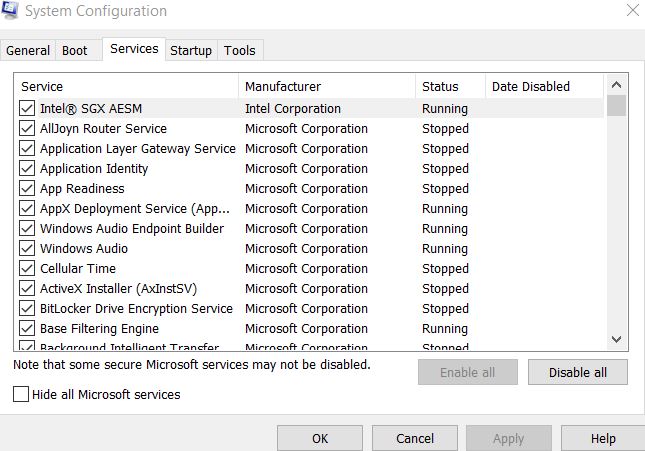
- Et dans le coin inférieur gauche, cochez l’option Masquer tous les services Microsoft.
- Cliquez ensuite sur le bouton Désactiver tout.
- Cliquez maintenant sur Appliquer et cliquez sur OK.
- Lorsque l’invite de redémarrage apparaît, choisissez Redémarrer plus tard.
- Encore une fois, appuyez et maintenez la touche Windows + R et tapez « msconfig » et cliquez sur le bouton OK.

- Cette fois, dans la fenêtre de configuration du système, sélectionnez l’onglet Démarrage et choisissez Ouvrir le gestionnaire de tâches.
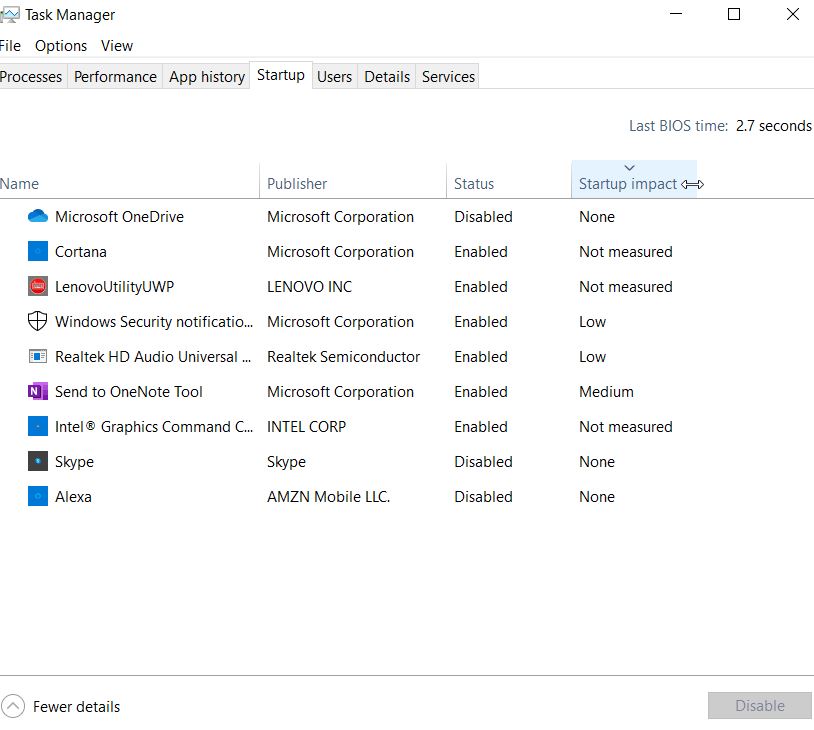
- Dans la fenêtre du Gestionnaire des tâches, recherchez Impact au démarrage et Désactivez toutes les applications à fort impact.
- Pour désactiver, cliquez avec le bouton droit sur le programme choisi et sélectionnez l’option Désactiver. (Cela désactivera uniquement le démarrage automatique de l’application/du processus au redémarrage de l’ordinateur).
- Une fois le processus terminé, redémarrez votre système et vérifiez si le problème est résolu ou non.
Si le problème est résolu, activez les applications désactivées les unes après les autres jusqu’à ce que celle qui pose problème soit trouvée.Une fois trouvée, désactivez l’application au démarrage du système ou désinstallez-la.Sinon, cliquez avec le bouton droit sur le processus dans le Gestionnaire des tâches et sélectionnez Ouvrir l’emplacement du fichier pour trouver l’application.Si vous en trouvez un qui pose problème, veuillez le mettre à jour ou le réinstaller.
Correctifs4: Réinitialiser Windows:
Si aucun des correctifs mentionnés ci-dessus ne fonctionne pour vous, les utilisateurs peuvent réinitialiser leur Windows.Pour ce faire, suivez les étapes ci-dessous;
- Tout d’abord, dans la barre de recherche du bureau, tapez Windows Defender et, à partir des résultats de la recherche, ouvrez le Centre de sécurité Windows Defender.

- Ensuite, dans le volet de gauche, sélectionnez l’option Performances et état de l’appareil.
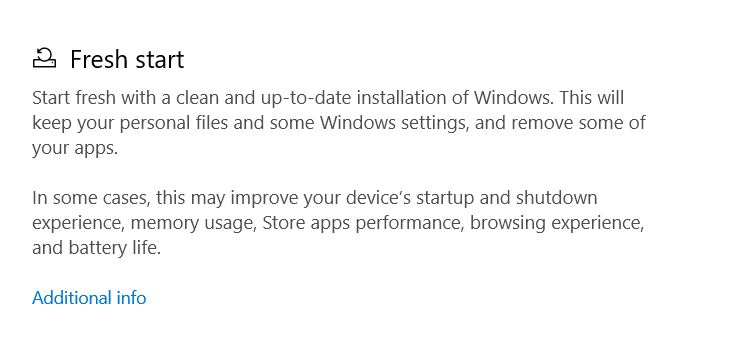
- Maintenant, sous la section Nouveau départ, cliquez sur le lien Informations supplémentaires.
- Ensuite, sur l’écran suivant, sélectionnez l’option Commencer et suivez les instructions à l’écran pour terminer le processus.
Remarque : Toutes les applications tierces seront automatiquement désinstallées lors de la réinitialisation de votre Windows, et les applications stockées à partir du Windows Store seront toujours là.
Ce sont les solutions fiables pour réparer l’erreur « Quelque chose ne va pas lors du chargement de DC_WFF.DLL ».Tous les correctifs fournis ci-dessus peuvent être suivis en toute sécurité et testés par les experts.Nous sommes sûrs que l’un des correctifs ci-dessus vous aidera à résoudre rapidement ce problème d’erreur.
Cependant, les utilisateurs peuvent désactiver temporairement l’antivirus de leur système pour vérifier si l’antivirus est à l’origine de l’erreur.Il ne s’agit que d’une solution temporaire, car le fait de garder votre système sans programme antivirus de confiance pendant longtemps peut le rendre plus vulnérable aux virus et aux logiciels malveillants.Après avoir lu cet article, si vous avez des questions ou des commentaires, veuillez écrire le commentaire dans la zone de commentaire ci-dessous.
